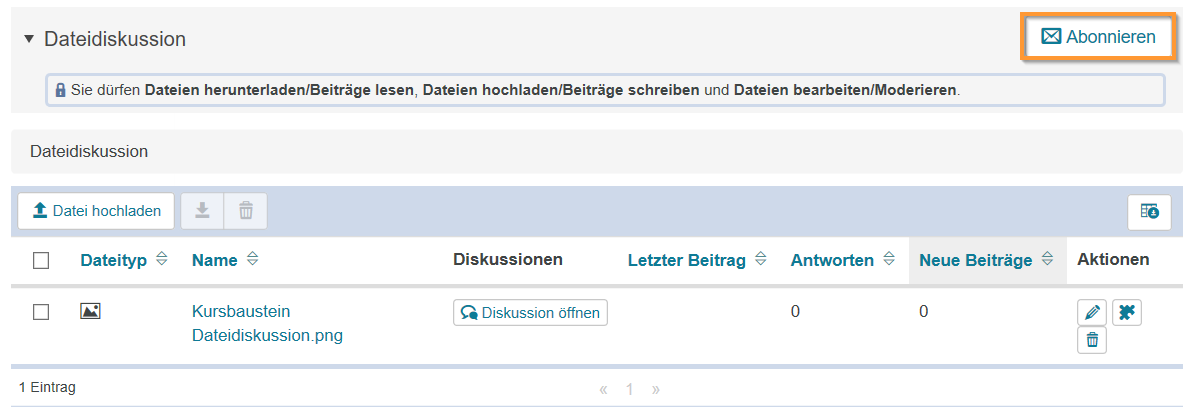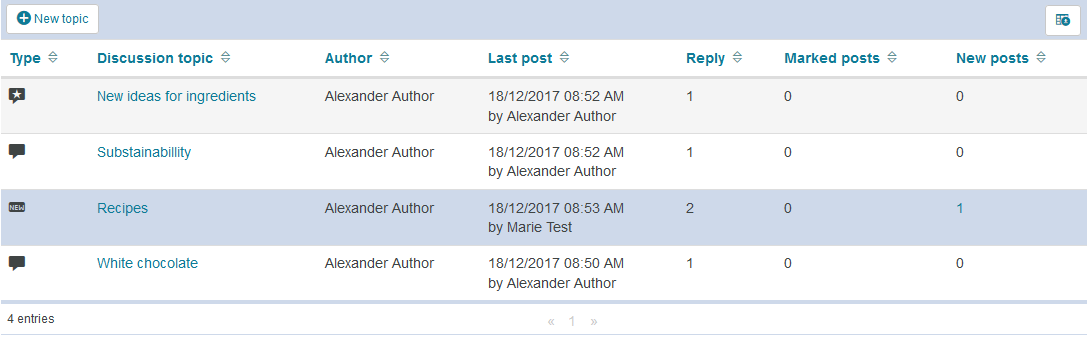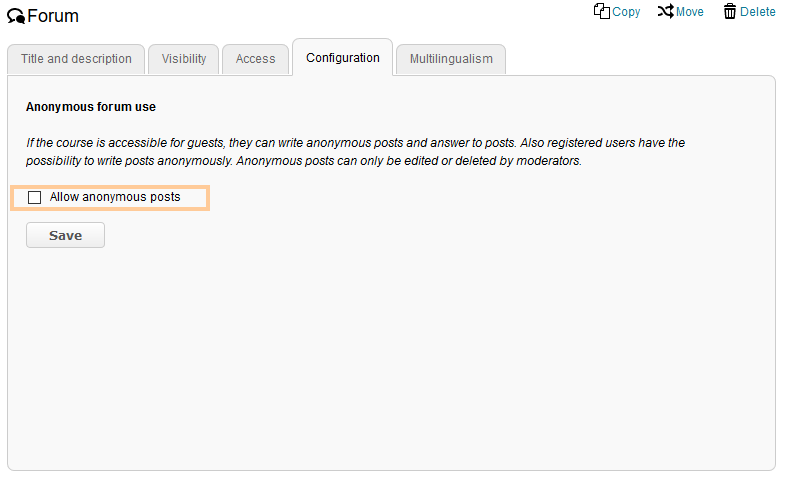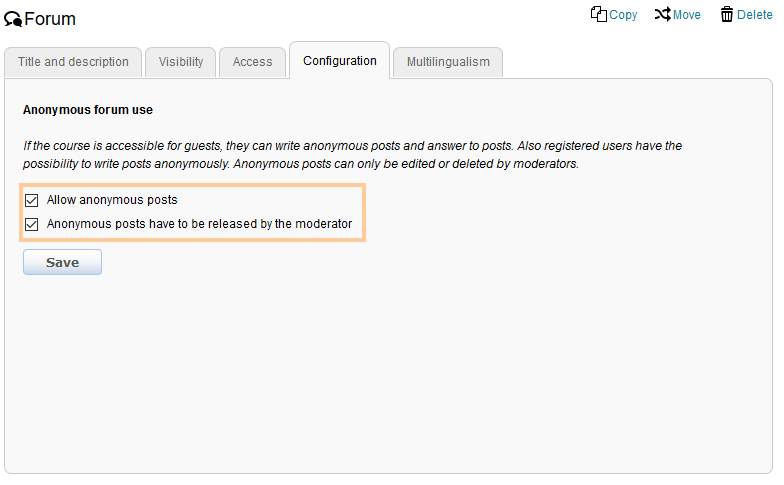Warnung: Aus Sicherheitsgründen wird das Dokument in einem eingeschränkten Modus angezeigt, da es sich nicht um die aktuelle Version handelt. Dadurch kann es zu Abweichungen und Fehlern kommen.
Nach dem Öffnen eines Forenbausteins sehen Sie die Themenübersicht, eine tabellarische Übersicht der bereits vorhandenen Forenthemen. Diese Tabelle beinhaltet folgende Informationen: - Titel der bestehenden Themen
- Verfasser eines Themas
- Informationen zum aktuell letzten Beitrag innerhalb eines Themas
- Gesamtanzahl der Antworten, von Ihnen markierte und neue (noch ungelesene) Beiträge.
Die Einträge der Tabelle werden automatisch chronologisch nach dem aktuellsten Beitrag sortiert. Alternativ können Sie mit Klick auf den Spaltenkopf eine andere Sortierung wählen. Diese wird dann für dieses Forum gespeichert. Mithilfe von Icons wird der Typ eines Themas verdeutlicht. | |
| |
|---|
| Dieses Icon ist das Standard-Icon für ein Thema. |
| Mit NEW wird ein neu erstelltes Thema bzw. ein Thema, in dem neue, noch ungelesene Beiträge vorhanden sind, markiert. |
| Das Thema wurde als wichtig markiert und erscheint immer im oberen Bereich der Themenübersicht.
Auch Beiträge innerhalb eines Themas können als wichtig markiert werden. |
| Das Thema ist versteckt und für andere Nutzer in der Themenübersicht nicht sichtbar.
Standardnutzer können nur eigene, Moderatoren auch Themen anderer Anwender verstecken. |
| Das Thema wurde geschlossen. Nutzer können für geschlossene Themen keine Antworten mehr erstellen.
Standardnutzer können nur eigene, Moderatoren auch Themen anderer Anwender schließen. |
Verfügbare Funktionen für den Nutzer
Als Nutzer haben Sie in einem Kursbaustein Forum folgende Möglichkeiten:
| | Sie können diesen Kursbaustein abonnieren, um über Änderungen automatisch informiert zu werden. "Wie geht das?"
Um einen Kursbaustein zu abonnieren, gehen Sie wie folgt vor: - Öffnen Sie den betreffenden Kurs und dann den Kursbaustein.
- Klicken Sie in der rechten oberen Ecke der Kursbausteinansicht auf den Button Abonnieren.
| Beispiel zu einem Kursbaustein Dateidiskussion: 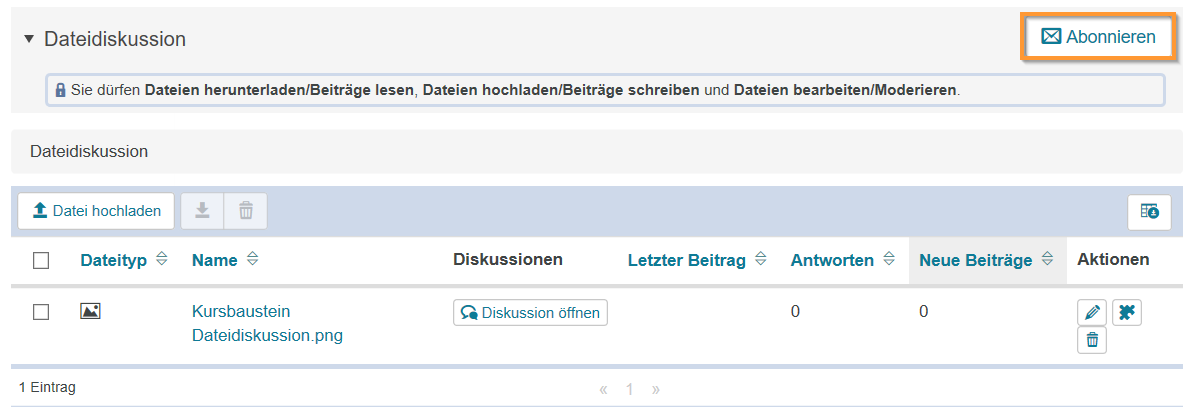
| 3. Haben Sie den Kursbaustein bereits abonniert, sehen Sie den Button Abo beenden. Klicken Sie auf diesen Button, wenn Sie das bestehende Abonnement aufheben wollen. | |
Weitere Informationen zu den allgemeinen Konfigurationsmöglichkeiten zum Empfang dieser Benachrichtigungen enthält die Seite Abonnements und Benachrichtigungen. |
In der Themenübersichtstabelle sind diese Funktionen verfügbar:
| Mit Klick auf den Titel eines Themas in der Themenübersicht wird das betreffende Thema geöffnet. |
|---|
| Die Funktion ermöglicht es Ihnen, ein eigenes Thema zu erstellen. Andere Nutzer können dann auf dieses Thema antworten und/oder eine Bewertung abgeben.
Wie geht das?
- 1. Öffnen Sie den betreffenden Kursbaustein.
- 2. Klicken Sie auf die Schaltfläche Neues Thema.
| | 3. Geben Sie einen Betreff und Ihren Beitrag in die jeweiligen Textfelder ein. Weitere Formatierungsoptionen finden Sie auf der Seite Texteditor. | | 4. Nun haben Sie die Möglichkeit, Ihr Thema als wichtig zu markieren, indem Sie ein Häkchen in die Checkbox setzen. Ein als wichtig markiertes Thema wird in der Beitragsübersicht immer ganz oben aufgeführt. | | 5. Wenn die anonyme Forennutzung durch den Kursautor aktiviert wurde, steht Ihnen diese Option ebenfalls zur Verfügung. Um Ihr Thema anonym zu veröffentlichen, aktivieren Sie die betreffende Checkbox. InformationJe nach Einstellung des Kursautors ist es möglich, dass der anonyme Beitrag erst durch Moderatoren freigeschaltet werden muss. Erst nach der Freischaltung wird der Beitrag für andere Nutzer sichtbar. | | 6. Fügen Sie nun bei Bedarf eine Datei als Anhang zum Beitrag hinzu. 7. Klicken Sie auf die Schaltfläche Absenden. 8. Ihr Thema wird erstellt und ist nun in der Forumsübersicht verfügbar. | |
|
|---|
| Laden Sie den Tabelleninhalt als Datei herunter. Es wird das Dateiformat verwendet, welches sie als Standardformat in den Systemeinstellungen hinterlegt haben. |
|---|
Haben Sie bereits ein Thema geöffnet sind je nach Berechtigung des Nutzers folgende Funktionen für ein Thema und die enthaltenen Beiträge verfügbar:
| | Mit Klick auf diese Schaltfläche gelangen Sie zur Beitragsübersicht. In der Beitragsübersicht werden alle vorhandenen Themen aufgelistet. |
|---|
| | Mit Hilfe dieser Schaltfläche gelangen Sie zum letzten Beitrag, der zu dem jeweiligen Thema verfasst wurde. |
|---|
| | Filtern Sie hier die angezeigenden Beiträge und legen Sie deren Ansicht fest. Sie können sich beispielsweise alle Beiträge oder auch nur die neuesten Beiträge anzeigen lassen.
Folgende Einstellungen sind verfügbar ...
- Alle Beiträge:
- Alle Beiträge (flach)
- Markierte Beiträge
- Neue Beiträge
| |
|
|---|
| | Mit dieser Option ist es möglich, direkt auf einen Beitrag zu antworten. Diese Funktion sollten Sie verwenden, wenn Sie nicht auf den letzten Beitrag im Strang antworten wollen. Die gegebene Antwort wird direkt beim betreffenden Eintrag angezeigt.
Mehr erfahren ...
- Klicken Sie bei dem Beitrag auf den Sie antworten wollen auf den Pfeil.
- Es öffnet sich ein Antwortfenster. Geben Sie nun Ihre Antwort ein, fügen Sie bei Bedarf eine Datei hinzu und klicken Sie auf Speichern .
- Ihre Antwort wird nun direkt unter dem Beitrag angezeigt.
| |
|
|---|
| | Mit Klick auf den Stern haben Sie die Möglichkeit einen Beitrag zu favorisieren. Sie können die Favorisierung eines Beitrages jederzeit mit einem erneuten Klick auf den Stern aufheben. |
|---|
| Als besten Beitrag markieren | Mit dieser Option haben Sie die Möglichkeit den besten Beitrag zu einem Thema zu markieren. |
|---|
| | Eigene Beiträge können Sie mit diesem Button im ePortfolio speichern. |
|---|
| Erweiterte Funktionen - Zitieren
- Bearbeiten
- Löschen
| Mit Hilfe dieser Option haben Sie die Möglichkeit Beitrage zu zitieren, zu bearbeiten oder zu löschen.
Einen Beitrag zitieren ...
Die Funktion Zitieren hilft dem Nutzer dabei, sich auf eine bestimmte Aussage eines anderen Nutzers direkt zu beziehen. Auf diese Weise wird unter anderem die Übersicht in der Diskussion gewahrt. - Klicken Sie auf das Erweiterungssymbol und anschließend auf den Punkt Zitieren .
| | 2. Es öffnet sich das Antwortfeld, wobei im oberen Bereich der zitierte Text zu sehen ist. Geben Sie Ihre Antwort unterhalb des Zitates ein und klicken Sie anschließend auf Speichern . | |
Einen Beitrag bearbeiten ...
Um Ihre Antwort zu bearbeiten, gehen Sie wie folgt vor: - Klicken Sie auf das Erweiterungssymbol und anschließend auf den Punkt Bearbeiten .
| | 2. Sie gelangen nun in den Editiermodus. Nehmen Sie Ihre gewünschten Änderungen vor und klicken Sie anschließend auf Speichern , um den Bearbeitungsvorgang abzuschließen. | |
Einen Beitrag löschen ...
Um eine Antwort zu löschen, gehen Sie wie folgt vor: - Klicken Sie auf das Erweiterungssymbol und anschließend auf den Punkt Löschen .
| | 2. Bestätigen Sie den Löschvorgang, indem Sie auf den Button Löschen klicken. | |
|
|---|
| | Mit Hilfe dieser Schaltfläche haben Sie die Möglichkeit auf den letzten Beitrag zu antworten. Die gegebene Antwort wird am Ende des Themenstrangs angezeigt.
Mehr erfahren ...
- Klicken Sie auf die Schaltfläche Antworten .
- Es öffnet sich ein Antwortfenster. Geben Sie nun Ihre Antwort in das vorgesehene Textfeld ein. Laden Sie bei Bedarf eine Datei hoch.
| | 3. Wenn die anonyme Forennutzung durch den Kursautor aktiviert wurde, haben Sie die Möglichkeit Ihren Beitrag als Anonym zu kennzeichnen. Aktivieren Sie hierfür die Checkbox Anonymer Beitrag . 4. Klicken Sie auf Speichern . | |
|
|---|
| | Mit der Option Bewerten, hat der Nutzer die Möglichkeit seine Meinung zur Qualität eines Beitrages zu zeigen.
Wie geht das?
Um ein Thema oder eine Antwort zu bewerten, gehen Sie wie folgt vor: - Öffnen Sie den Kursbaustein Forum.
- Klicken Sie auf die Schaltfläche Daumen nach oben, um einen Beitrag positiv zu bewerten.
| | 3. Um einen Beitrag negativ zu bewerten, klicken Sie auf die Schaltfläche Daumen nach unten. | |
InformationDie Zahl über den jeweiligen Symbolen zeigt an, wie oft ein Beitrag positiv beziehungsweise negativ bewertet wurde. |
|---|
| | Nutzer mit Moderationsrechten haben unter anderem die Möglichkeit Beiträge freizuschalten, Themen zu beenden und fremde Beiträge zu löschen.
Funktionen für Moderatoren ...
Wenn SIe Moderationsrechte im Forum besitzen stehen Ihnen diese Funktionen zur Verfügung: | Ein verstecktes Thema ist für Nutzer ohne Moderationsrechte nicht mehr sichtbar.
Wie geht das?
- Öffnen Sie den Kursbaustein Forum und öffnen Sie das Thema, welches versteckt werden soll.
- Klicken Sie auf die Erweiterungsschaltfläche neben dem Abonnieren-Button und wählen Sie die Schaltfläche Thema verstecken.
InformationMit der selben Vorgehensweise ist es möglich, dass Thema erneut anzuzeigen. | |
| | Wenn ein Thema beendet wurde, ist es nicht länger möglich, Antworten zu diesem Thema zu verfassen.
Wie geht das?
- Öffnen Sie den Kursbaustein Forum und öffnen Sie das Thema, welches beendet werden soll.
- Klicken Sie auf die Erweiterungsschaltfläche neben dem Abonnieren-Button und wählen Sie die Schaltfläche Thema beenden.
InformationMit der selben Vorgehensweise ist es möglich, das Thema wieder zu öffnen. | |
|
|
|---|
Im Kurseditor haben Sie folgende Möglichkeiten:
|
Erläuterung zum Hinzufügen eines Kursbausteins aufklappen ...
Um einen Kursbaustein in Ihren Kurs einzubinden, gehen Sie wie folgt vor: | Öffnen Sie den Kurs, den Sie bearbeiten möchten. Nutzen Sie das Stift-Symbol im oberen Bereich des Kurses, um in die Editier-Ansicht zu gelangen. | | | Wählen Sie aus den angebotenen Kursbausteinen im Menü auf der rechten Seite mit einem Klick den gewünschten aus. | | | Im neuen Fenster können Sie die Position des neuen Kursbausteins innerhalb Ihrer Kursstruktur (linkes Navigationsfeld) festlegen. Die dafür verfügbaren Positionen sind mit einem Einfügesymbol gekennzeichnet. Um den neuen Baustein in eine bestehende Unterstruktur einzufügen, müssen Sie diese zunächt öffnen. Klicken Sie dazu auf das Dreiecksymbol vor dem Titel. Der Bereich wird geöffnet und Sie sehen auch hier Einfügesymbole an den verfügbaren Stellen. Klicken Sie an der gewünschten Position für den neuen Baustein auf das Einfügesymbol. Der gewählte Bereich wird farbig hinterlegt. Bestätigen Sie Ihre Wahl mit Klick auf die Schaltfläche Kursbaustein einfügen. | | | Der Baustein wird an die ausgewählte Stelle in die Kursstruktur im linken Bereich eingefügt. Je nach Kursbaustein müssen Sie weitere Konfigurationen vornehmen oder Inhalte des Kursbausteins angeben, um die Konfiguration vollständig abzuschließen. Damit die Änderungen wirksam werden und der Kursbaustein in der Kursansicht für die Teilnehmer verfügbar ist, müssen Sie den Kurs Publizieren. | |
|
| Im Kurseditor sehen Sie folgende Konfigurationstabs: |
Konfigurationsoptionen im Tab Titel und Beschreibung aufklappen...

| |
|---|
| Sie müssen dem Kursbaustein einen Titel geben. Dieser darf maximal 100 Zeichen enthalten. Alle Sonderzeichen und Ziffern sind erlaubt. Der Titel erscheint im Navigationsmenü des Kurses sowie als Überschrift im Inhaltsbereich.
Änderungen zum Titel des ersten Kurselements, dem sogenannten Kurshauptknoten ......
Ändern Sie den Titel des ersten Kurselements, wird der neue Inhalt nur für den Kurshauptknoten übernommen und anschließend im geöffneten Kurs angezeigt. Wollen Sie stattdessen den Kurstitel selbst oder die Kursbeschreibung anpassen, ändern Sie dies über den Bereich Weitere Einstellungen zum Kurs. | | Sie können dem Kursbaustein einen Untertitel mit maximal 255 Zeichen geben. Alle Sonderzeichen und Ziffern sind erlaubt. Der Titel erscheint als Tooltip im Navigationsmenü sowie - wenn ausgewählt und entsprechend konfiguriert - als Untertitel im Inhaltsbereich. | | Sie können hier den Kursbaustein näher beschreiben. Die Beschreibung erscheint unter dem Titel im Inhaltsbereich. InformationDieser Zusatztext wird beim Öffnen des Kursbausteins abhängig von der Einstellung im Element Anzeige beim Nutzer dargestellt. Sieht der Nutzer den Zusatztext kann er ihn selbst auf- und zuklappen und damit direkt sehen oder ausblenden. | | Wählen Sie welche Informationen zum Kursbaustein in der Kursansicht angezeigt werden sollen: nur der Inhalt oder zum Beispiel auch der Titel und die Beschreibung. Alle Kursbausteine sind mit einer sinnvollen Voreinstellung belegt, meist mit der Einstellung Titel, Beschreibung und Inhalt. Diese können Sie entsprechend der Auswahlmöglichkeiten zu jedem Kursbaustein anpassen. | Link auf diesen Kursbaustein setzen | Jeder Kursbaustein ist über feste Link-Adressen erreichbar. Dazu wird jedem Kursbaustein jeweils eine interne sowie eine externe URL zugeordnet. Diese Direktlinks zu konkreten Bausteinen können Sie innerhalb von Kursen verwenden oder beispielsweise an Lernende weitergeben. Die URLs befinden sich unterhalb von Titel und Beschreibung des Bausteins und erscheinen, wenn Sie Link auf dieses Kursbaustein setzen wählen. - Externer Link: Um von einem anderen Kurs oder von außerhalb der Lernplattform auf diesen Kursbaustein zu verlinken, können Sie den externen Link verwenden und beispielsweise als href-Attribut in der gewünschten HTML-Seite einsetzen.
- Interner Link: Um von einem Kursbaustein innerhalb eines Kurses auf einen anderen zu verlinken, können Sie den internen Link als href-Attribut in der gewünschten HTML-Seite einsetzen.
| | Die ID-Nummer des Kursbausteins (unten rechts) benötigen Sie z. B. wenn Sie den Expertenmodus im Tab Sichtbarkeit oder Zugang nutzen möchten. |
|
|---|
| Sichtbarkeit | Schränken Sie hier bei Bedarf die Sichtbarkeit des Kursbausteins ein. Weitere Informationen enthält der Abschnitt Sichtbarkeit und Zugriff. |
|---|
| Zugang | Schränken Sie hier bei Bedarf den Zugang zum Kursbausteins ein. Weitere Informationen enthält der Abschnitt Sichtbarkeit und Zugriff. |
|---|
|
|---|
| In diesem Tab können Sie die Grundkonfigurationseinstellungen zum Kursbaustein Forum vornehmen. Entscheiden Sie beispielsweise, ob Sie eine anonyme Forennutzung erlauben. Eine ausführliche Erläuterung folgt im Abschnitt Spezielle Konfigurationseinstellungen. |
|---|
| Zu einzelnen Kursbausteinbereichen können in diesem Tab verschiedene Übersetzungen hinterlegt werden. |
|---|
|
| Im Tab Konfiguration haben Sie zu einem Kursbaustein Forum folgende Möglichkeiten: | Bei Aktivierung dieser Funktion haben Nutzer die Möglichkeit, Beiträge anonym zu verfassen. - Öffnen Sie den Kurseditor des Kursbausteins Forum und wechseln Sie in den Tab Konfiguration.
- Setzen Sie ein Häkchen vor Anonyme Beiträge erlauben.
- Klicken Sie auf die Schaltfläche Speichern, um die anonyme Forennutzung zu bestätigen.
| |
| | Diese Option erscheint nur, wenn Sie die Funktion Anonyme Beiträge erlauben aktiviert haben. Aktivieren Sie diese Zusatzoption, wenn Sie möchten, dass anonyme Beiträge von Moderatoren freigeschaltet werden müssen, bevor andere Kursteilnehmer sie sehen. - Öffnen Sie den Kurseditor des Kursbausteins Forum und wechseln Sie in den Tab Konfiguration.
- Setzen Sie ein Häkchen vor Anonyme Beiträge müssen durch Moderator freigegeben werden.
- Klicken Sie auf die Schaltfläche Speichern.
| |
|
|
In der Kursansicht stehen Ihnen alle für Nutzer verfügbaren Funktionen offen. Zusätzlich haben Sie folgende Möglichkeiten:
| Unbekanntes Makro: includeplus. Klicke auf diese Nachricht, um Details zu erfahren. Das Makro [includeplus] befindet sich nicht in der Liste der registrierten Makros. Überprüfen Sie die Schreibweise oder wenden Sie sich an Ihren Administrator. InformationDie Berechtigung zur Moderation in einem Forum können Sie über die Zugangsrechte zum Kursbaustein auch an andere Nutzer freigeben. |
| Unbekanntes Makro: includeplus. Klicke auf diese Nachricht, um Details zu erfahren. Das Makro [includeplus] befindet sich nicht in der Liste der registrierten Makros. Überprüfen Sie die Schreibweise oder wenden Sie sich an Ihren Administrator. |
After opening a forum course element, you will see the topics overview, i. e. a tabular overview of all existing forum topics. This table contains the following information: - Topic title
- Topic author
- Information on the last post within a topic
- Total number of replies as well as marked and new (unread) posts.
The entries in the table are automatically sorted in chronological order with the most recent post at the top. Alternatively, you can choose a different sorting by clicking on the column header, which will then be saved for this forum. Icons are used to indicate the topic type. | |
Unbekanntes Makro: includeplus. Klicke auf diese Nachricht, um Details zu erfahren.
Das Makro [includeplus] befindet sich nicht in der Liste der registrierten Makros. Überprüfen Sie die Schreibweise oder wenden Sie sich an Ihren Administrator.
As a user, you have the following options in a Forum course element:
| | Unbekanntes Makro: includeplus. Klicke auf diese Nachricht, um Details zu erfahren. Das Makro [includeplus] befindet sich nicht in der Liste der registrierten Makros. Überprüfen Sie die Schreibweise oder wenden Sie sich an Ihren Administrator. |
Unbekanntes Makro: includeplus. Klicke auf diese Nachricht, um Details zu erfahren.
Das Makro [includeplus] befindet sich nicht in der Liste der registrierten Makros. Überprüfen Sie die Schreibweise oder wenden Sie sich an Ihren Administrator.
The following functions are available in the course editor:
|
Click to open instructions on how to add a course element ...
Unbekanntes Makro: includeplus. Klicke auf diese Nachricht, um Details zu erfahren. Das Makro [includeplus] befindet sich nicht in der Liste der registrierten Makros. Überprüfen Sie die Schreibweise oder wenden Sie sich an Ihren Administrator. |
| In the course editor, you will find the following configuration tabs: |
Configuration options in the tab title and description ...
Unbekanntes Makro: includeplus. Klicke auf diese Nachricht, um Details zu erfahren. Das Makro [includeplus] befindet sich nicht in der Liste der registrierten Makros. Überprüfen Sie die Schreibweise oder wenden Sie sich an Ihren Administrator. |
|---|
|
Configuration options in the tab visibility and access ...
Unbekanntes Makro: includeplus. Klicke auf diese Nachricht, um Details zu erfahren. Das Makro [includeplus] befindet sich nicht in der Liste der registrierten Makros. Überprüfen Sie die Schreibweise oder wenden Sie sich an Ihren Administrator.
Unbekanntes Makro: includeplus. Klicke auf diese Nachricht, um Details zu erfahren. Das Makro [includeplus] befindet sich nicht in der Liste der registrierten Makros. Überprüfen Sie die Schreibweise oder wenden Sie sich an Ihren Administrator. |
|---|
|
|---|
| In this tab, you can perform basic configuration settings for a Forum course element. For example, you can decide whether to allow anonymous posts in the forum. Detailed instructions are given in the following section with the title Special configuration settings. |
|---|
| In this tab, different translations can be added to individual course element areas. |
|---|
|
| In the Configuration tab, you will find the following configuration options for a Forum course element: | If this function is enabled, users can write anonymous posts. - Open the course editor of the Forum course element and switch to the Configuration tab.
- Activate the checkbox next to Allow anonymous posts.
- Confirm the anonymous forum use with Save.
| |
| | This option will only be visible if the Allow anonymous posts function is enabled. Activate this additional option if anonymous posts should be released by moderators before other course participants can see them. - Open the course editor of the Forum course element and switch to the Configuration tab.
- Activate the checkbox next to Anonymous posts have to be released by the moderator.
- Click on Save.
| |
|
|
In the course view, you have access to all functions available to users as well as the following options:
| Unbekanntes Makro: includeplus. Klicke auf diese Nachricht, um Details zu erfahren. Das Makro [includeplus] befindet sich nicht in der Liste der registrierten Makros. Überprüfen Sie die Schreibweise oder wenden Sie sich an Ihren Administrator. InformationVia the course element's access rights, you can also enable other users to moderate in a forum. |
| Unbekanntes Makro: includeplus. Klicke auf diese Nachricht, um Details zu erfahren. Das Makro [includeplus] befindet sich nicht in der Liste der registrierten Makros. Überprüfen Sie die Schreibweise oder wenden Sie sich an Ihren Administrator. |